Wat zijn Android-pushmeldingen?
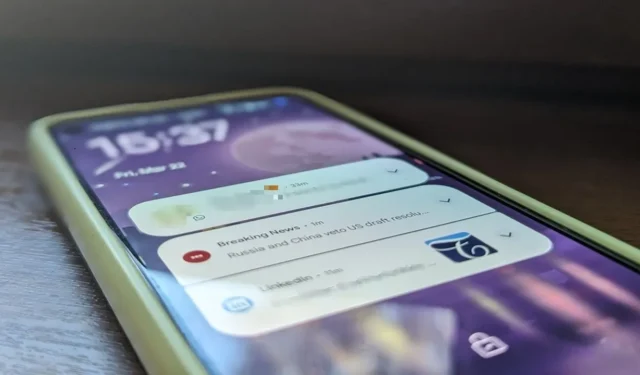
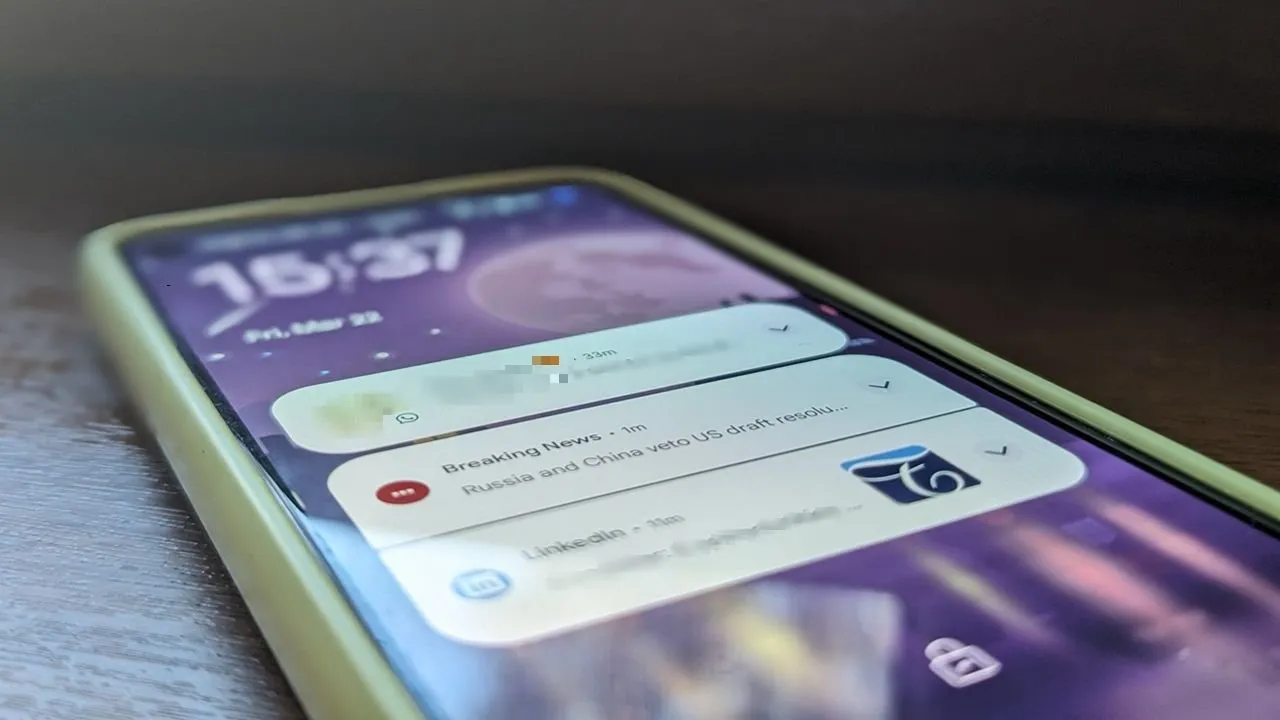
We worden voortdurend gebombardeerd met waarschuwingen op onze Android-telefoons, maar één type is de boventoon: pushmeldingen. Ze zijn ontworpen om onze aandacht te trekken en kunnen een krachtig hulpmiddel zijn. Maar wat zijn ze en hoe verschillen ze van andere meldingen? Deze gids duikt diep in de wereld van pushmeldingen op Android en verkent de verschillende toepassingen ervan.
Ontdek hoe u dit doet in deze zelfstudie.
Wat zijn Android-pushmeldingen?
Een pushmelding op Android is een klein klikbaar bericht dat op uw apparaat verschijnt. De externe server van een app stuurt dit doorgaans naar uw smartphone, zodat u het kunt bekijken, zelfs als u de app niet gebruikt. Houd er rekening mee dat de app eerst uw toestemming moet vragen voor het verzenden van pushmeldingen. Websites kunnen ook pushmeldingen versturen en net als apps vragen of ze alerts mogen sturen.
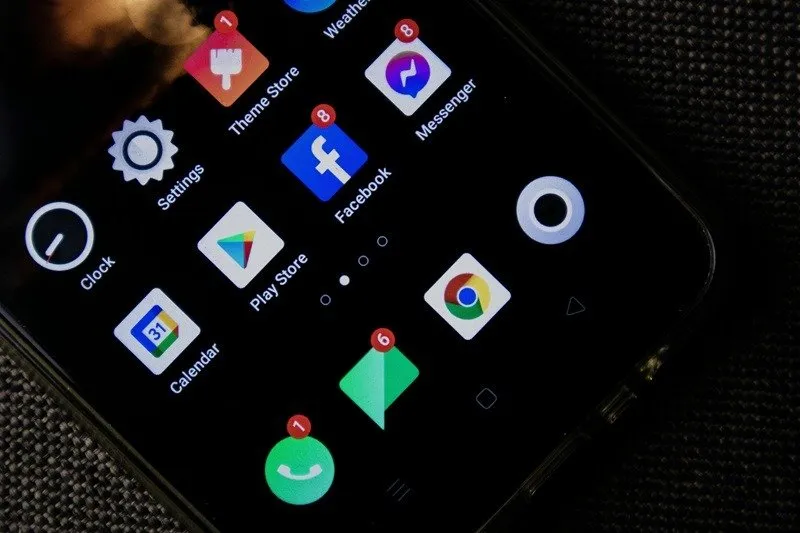
Pushmeldingen op Android bieden een cruciaal communicatiekanaal. Zonder hen kunnen product- en marketingteams alleen met gebruikers communiceren via in-app-meldingen van Android of hun toevlucht nemen tot minder effectieve methoden, zoals sms en e-mail. Pushmeldingen zorgen er daarentegen voor dat merken effectief verbonden kunnen blijven met hun publiek.
Android-in-app-meldingen zijn een apart type melding, uitsluitend weergegeven in de app. Dit kunnen meldingen zijn waarin app-updates worden benadrukt, om feedback van gebruikers wordt gevraagd, enz. Hoewel pushmeldingen gericht zijn op niet-betrokken gebruikers, in een poging hen ertoe aan te zetten terug te keren naar de app, richten in-app-meldingen zich op gebruikers die de app al actief gebruiken. .
Wanneer er een pushmelding op uw Android-telefoon binnenkomt, hoort u de gepersonaliseerde meldingstoon en ziet u een kort bericht. Bij pushmeldingen wordt ook een genummerde/stip-badge op het app-pictogram geplaatst (als u deze hebt ingeschakeld), zodat u een actie kunt voltooien zonder de app te openen.
Soorten Android-pushmeldingen
Er zijn hoofdzakelijk twee soorten Android-pushmeldingen:

- Standaard – dit is het meest voorkomende type pushmelding op Android. Het bevat meestal een afbeelding (miniatuur) en een kort bericht. Door te tikken wordt vrijwel altijd een relevant gedeelte binnen de app geopend. De BBC-app stuurt me bijvoorbeeld meldingen met de laatste nieuwskoppen, en als ik erop tik, word ik doorgestuurd naar de volledige verhalen in de app.
- Interactief – deze meldingen zijn meestal actiegericht; ze kunnen knoppen in de melding bevatten waarmee gebruikers met de app kunnen communiceren zonder deze te starten. Zo stuurt de VOS-app mij dagelijks een stemmingscheck. Met de melding kan ik mijn gemoedstoestand invoeren via een tik in het meldingenpaneel.
Afhankelijk van de informatie in de pushmeldingen kunnen we deze verder classificeren als hulpprogrammameldingen, updatemeldingen of promomeldingen . Het eerste type kan u waarschuwen voor zaken, zoals een recente financiële transactie of de status van een pakketbezorging. Ze kunnen je zelfs een duwtje in de rug geven om een dagelijkse training te voltooien. Het tweede type verzendt waarschuwingen met betrekking tot recente updates in een app, bijvoorbeeld wanneer een nieuw verhaal wordt toegevoegd of wanneer u een nieuwe e-mail heeft ontvangen. Ten slotte waarschuwen promomeldingen gebruikers voor nieuwe kortingen.
Hoe werken Android-pushmeldingen?
Pushmeldingen worden door app-makers naar de apparaten van gebruikers verzonden. Als een gebruiker interactie heeft met de melding, gaan de berichten terug naar de bron en brengen ze feedback met zich mee.
Zoals eerder aangegeven, wordt bij het downloaden van een app binnen de eerste paar seconden uw toestemming gevraagd om meldingen te verzenden. Als u akkoord gaat, wordt er een unieke code, een zogenaamde token, gegenereerd voor uw apparaat.
Zodra de app-ontwikkelaar een melding heeft gemaakt, stuurt deze deze samen met het token naar Google’s Firebase Cloud Messaging (FCM), voorheen bekend als Google Cloud Messaging (GCM). Vanaf 2023 gratis verkrijgbaar. De service gebruikt het token om uw apparaat te identificeren en de melding veilig af te leveren aan Google Play-services die op uw telefoon worden uitgevoerd.
Wanneer Play Services de app herkent, wordt de melding op uw scherm weergegeven, zelfs als de app niet geopend is op uw mobiele apparaat.
Enkele nadelen voor Android-gebruikers
Hoewel pushmeldingen uiterst effectieve hulpmiddelen zijn voor marketeers, is een van de grootste nadelen dat ze de gebruiker snel kunnen irriteren als ze te volhardend zijn. Gelukkig kun je pushmeldingen voor een app en meer eenvoudig uitschakelen via de app Instellingen van je telefoon.
Met Android kunt u bepaalde meldingen voor verschillende apps uitschakelen. Voor Instagram heb je bijvoorbeeld de mogelijkheid om meldingen uit te schakelen voor zaken als privéberichten, reacties of nieuwe volgers (naast vele andere opties).
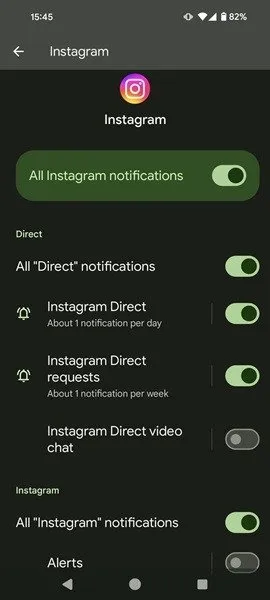
Houd er rekening mee dat sommige apps erg agressief kunnen zijn en pushmeldingen kunnen verzenden die uw scherm activeren. Dit kan erg vervelend zijn, vooral als je probeert te slapen en het scherm willekeurig oplicht. In dergelijke gevallen is het uitschakelen van meldingen van de app mogelijk niet voldoende. Mogelijk moet u controleren of de app eigen meldingsinstellingen heeft.
Hoe u pushmeldingen op Android kunt bekijken
Vraagt u zich af hoe u uw nieuwste reeks pushmeldingen kunt bekijken? Afhankelijk van de respectievelijke instellingen van uw Android kunt u op een van deze manieren toegang krijgen tot meldingen:
Via statusbalk en meldingenlade
Als het scherm van uw apparaat is ingeschakeld, controleert u uw pushmeldingen via de statusbalk. Pictogrammen bovenaan het scherm geven aan dat er nieuwe meldingen beschikbaar zijn voor uw apparaat.
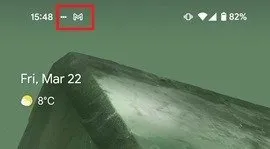
Als u de details van elke melding wilt bekijken, veegt u vanaf de bovenkant van het scherm om meer details voor elke melding weer te geven. Zoals uitgelegd, zijn sommige van deze meldingen bruikbaar en kun je ermee communiceren door ze alleen maar te tikken om ze in de app te openen.
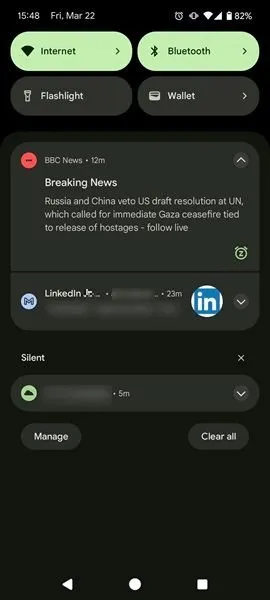
Als u uw telefoon gebruikt en er komt een melding binnen, ziet u bovenaan een klein voorbeeld. Sommige apps, zoals WhatsApp, hebben echter de mogelijkheid om deze voorbeelden aan het zicht te onttrekken.
Via vergrendelscherm
Standaard verschijnen pushmeldingen ook op uw Android-vergrendelingsscherm. Dat betekent dat ze zichtbaar zijn, zelfs als u uw apparaat nog niet heeft ontgrendeld. Er zijn ook enkele details beschikbaar, afhankelijk van het geïmplementeerde beveiligingsniveau, zodat u een idee krijgt van wat de melding probeert over te brengen.
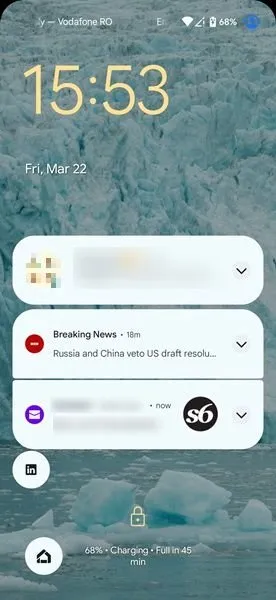
Als u zich zorgen maakt over uw privacy, kunt u uw pushmeldingen op uw Android-vergrendelingsscherm verbergen door naar Instellingen -> Meldingen -> Meldingen op vergrendelscherm te gaan .
Via Wear OS-apparaat
Als je een Wear OS smartwatch hebt aangesloten op je Android-telefoon, kun je je pushmeldingen ook op je wearable bekijken.
Een kleine stip aan de linkerkant van uw wijzerplaat geeft aan dat er een nieuwe melding op uw telefoon is. Om toegang te krijgen tot de melding, tikt u op de indicator, houdt u deze vast en veegt u naar rechts om deze te bekijken. Als er meerdere meldingen zijn, blijf dan naar rechts vegen om ze allemaal te bekijken.
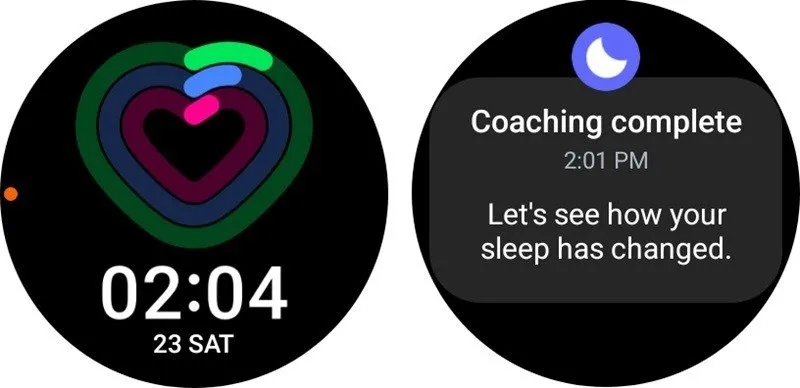
Pas uw meldingenervaring aan
Android en zijn vorken geven u enkele controles over hoe u meldingen ervaart. Laat bijvoorbeeld uw Samsung-telefoon oplichten wanneer u meldingen ontvangt . (Een vergelijkbare optie voor de Google Pixel is ook beschikbaar.) Nu we het toch over dit onderwerp hebben: als u niet zeker weet of uw Samsung-apparaat Android gebruikt , vindt u het antwoord in deze handleiding.
Alle afbeeldingen en screenshots door Alexandra.



Geef een reactie